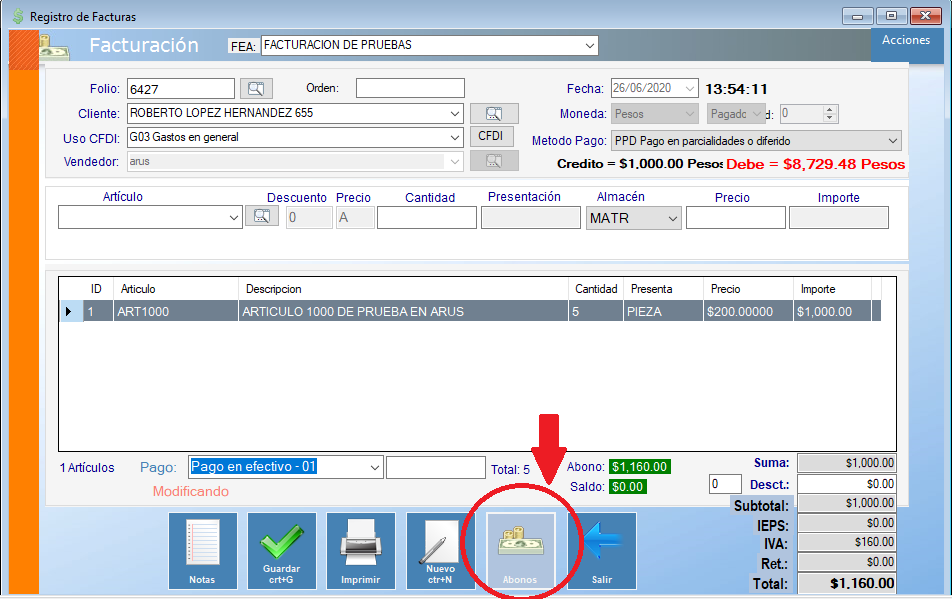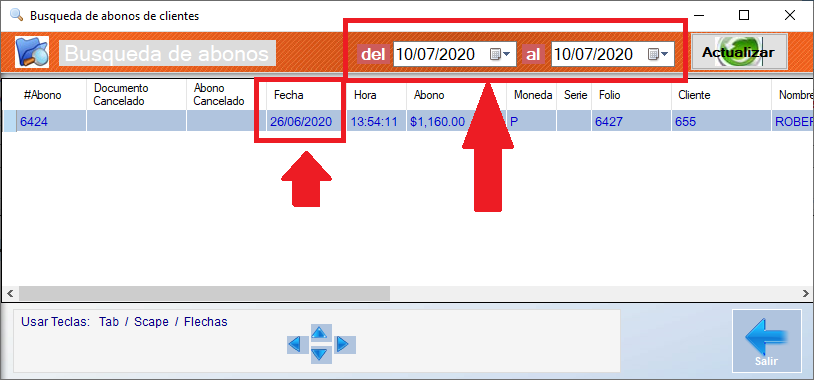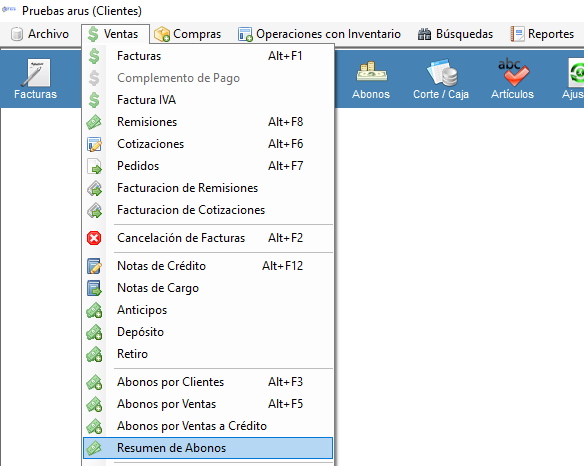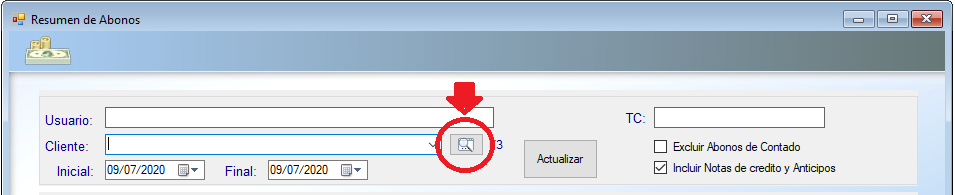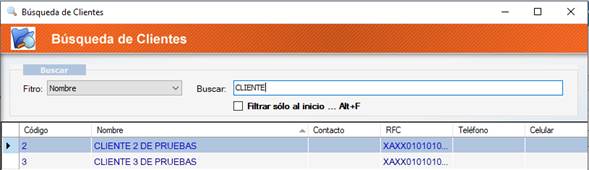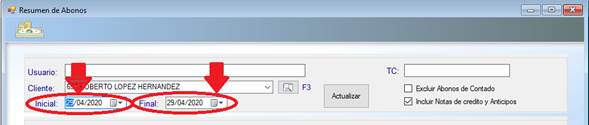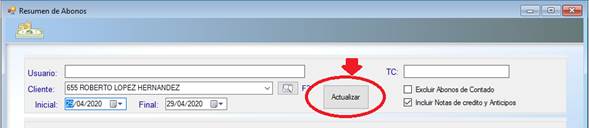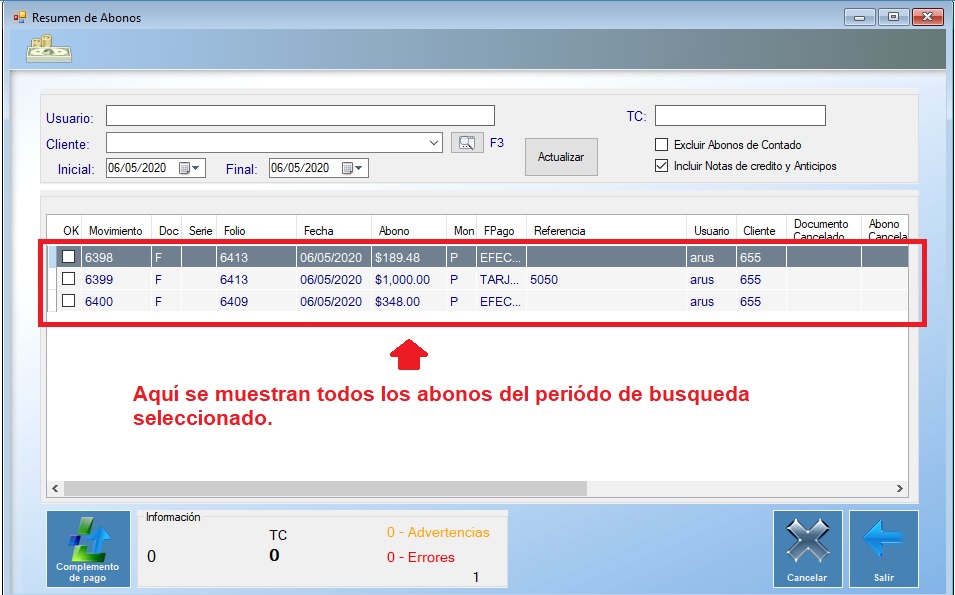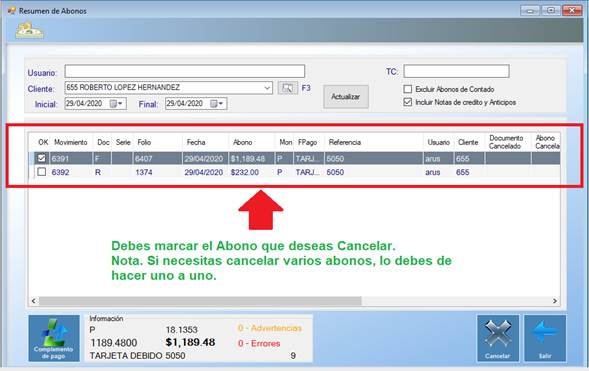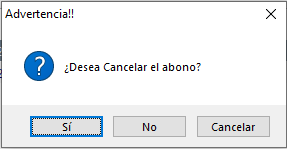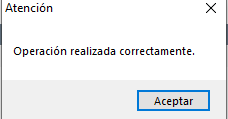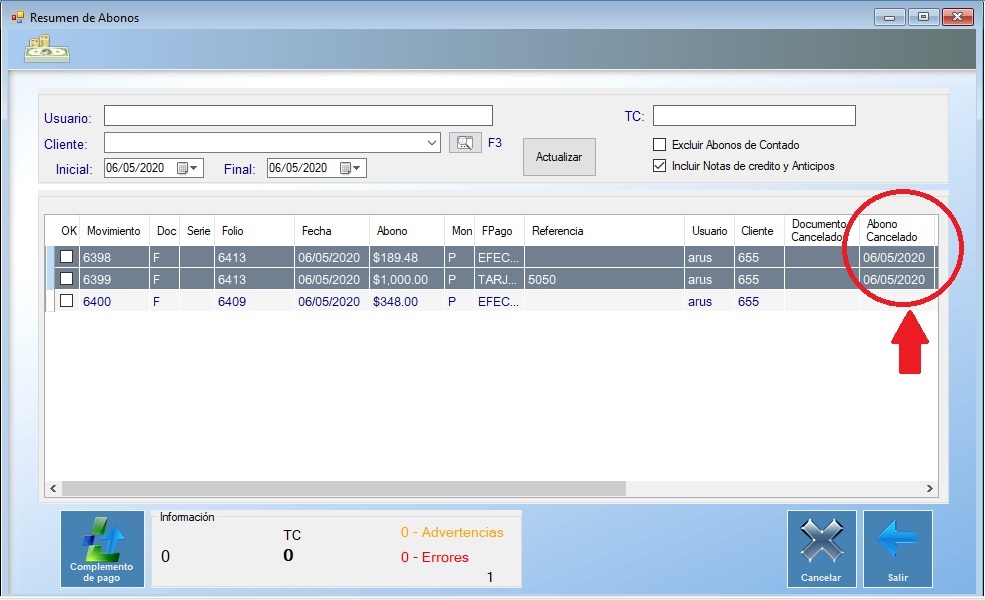¿Cómo podemos ayudarte?
Cancelar Facturas
¿Cómo Cancelar una Factura?
Para Cancelar una Factura, se siguen los siguientes pasos:
Paso 1. Revisar si la Factura tiene abonos relacionados.
Para consultar si la Factura tiene Abonos relacionados, debes entrar al módulo de Facturas y seleccionar el Folio, lo puedes hacer de 3 maneras:
a). Dar Clic al menú de Ventas\Facturas\
b). Acceder por medio de la combinación de teclas ALT+F1.
c). O bien acceder por medio de la barra de iconos que se encuentra debajo del menú con la imagen de una Hoja blanca con un lápiz color gris que se encuentra en la primera posición de la barra de herramientas.
Te aparecerá la siguiente ventana en la cual debes seleccionar el Folio de la Factura y ya que se muestre en pantalla oprime el botón que dice Abonos.
Este te mostrará los abonos que tenga relacionados, debes verificar las fechas de los abonos porque eso te ayudará cuando vayas a buscar los abonos para cancelarlos.
Si no tiene Abonos relacionados, entonces, vamos directo al Paso 10; en el caso de que si tenga abonos ligados, entonces realizamos los siguientes pasos:
Paso 2. Apertura del módulo de Resumen de Abonos.
Dar Clic al menú de Ventas\Resumen de Abonos\
Paso 3. Posteriormente seleccionamos al Cliente.
Esto lo podemos hacer de 2 formas:
a). Escribiendo el código del cliente y dar ENTER o bien,
b). A través de la búsqueda de Clientes oprimiendo el Botón
Seleccionando el Filtro Nombre y escribiendo en el campo inmediato a la derecha el nombre del Cliente y el sistema lo mostrará como sigue:
Enseguida dar doble clic sobre el nombre del Cliente o bien selecciónalo y oprime el botón ACEPTAR.
El sistema capturará el código en la pantalla de Resumen de Abonos, después oprime ENTER y te posicionará en la Fecha inicial para la búsqueda.
Paso 4. Posteriormente Colocamos la fecha inicial y fecha final para la búsqueda de Abonos.
Paso 5. Enseguida oprime el botón Actualizar.
Al oprimir este botón el sistema te mostrará todos los abonos que correspondan al cliente en ese periodo de fechas.
Paso 6. Enseguida puedes seleccionar uno a uno o todos los abonos que correspondan al documento para cancelar.
Paso 7. Dar clic al botón Cancelar.
Al oprimir éste botón el sistema te pregunta si deseas Cancelar, como se muestra en la siguiente ventana:
Paso 8. Selecciona la opción SI para que ejecute la cancelación y el sistema te dirá:
Paso 9. Oprime el botón Aceptar.
Te aparecerá en la ventana de Resumen de abonos la fecha de cancelación y ya no hay marcha atrás.
Nota. Es muy importante que estés seguro del movimiento a cancelar.
Paso 10. Ahora procede a identificar el motivo por el cual vas a cancelar la Factura.
Existen 4 motivos y son los siguientes:
01: Comprobante emitido con errores con relación.
Este supuesto aplica cuando la factura generada contiene un error en la clave del producto, valor unitario, descuento o cualquier otro dato, por lo que se debe reexpedir. En este caso, primero se sustituye la factura y cuando se solicita la cancelación, se incorpora el folio de la factura que sustituye a la cancelada.
02: Comprobante emitido con errores sin relación.
Este supuesto aplica cuando la factura generada contiene un error en el RFC, la clave del producto, valor unitario, descuento o cualquier otro dato y no se requiera relacionar con otra factura generada.
03: No se llevó a cabo la operación.
Este supuesto aplica cuando se facturó una operación que no se concreta.
04: Operación nominativa relacionada en una factura global.
Este supuesto aplica cuando se incluye una venta en la factura global de operaciones con el público en general y posterior a ello, el cliente solicita su factura nominativa, lo que conlleva a cancelar la factura global y reexpedirla, así como generar la factura nominativa al cliente.
Paso 11. Ahora procede a Cancelar la Factura.
Cancelación de Facturas con motivo:
01: Comprobante emitido con errores con relación.
Dar clic aquí para consultar este tipo de cancelación.
(II.5.1.CancelarFacturaModalidad01-ComprobanteEmitidoConErroresconRelacion)
02: Comprobante emitido con errores sin relación.
Dar clic aquí para consultar este tipo de cancelación.
(II.5.2.CancelarFacturaModalidad02-ComprobanteEmitidoConErroressinRelacion)
03: No se llevó a cabo la operación.
Dar clic aquí para consultar este tipo de cancelación.
(II.5.3.CancelarFacturaModalidad03-No se llevó a cabo la operación)
04: Operación nominativa relacionada en una factura global.
Dar clic aquí para consultar este tipo de cancelación.
(II.5.4.CancelarFacturaModalidad04-Operación nominativa relacionada en la factura global)